Kuidas lubada elementide lohistada Windows 11 Task ribale
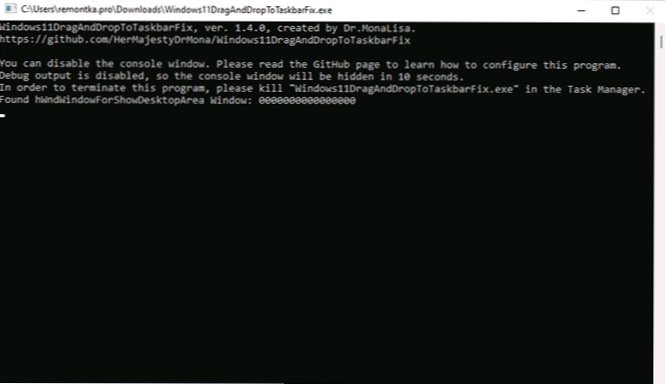
- 3269
- 1020
- Fred Carroll
Üks minu jaoks kõige ebameeldivamaid “Windows 11 uuendusi” oli failide lohistamise võimet (lohistada ja kukutada) lahtiühendamine Taskbaris avatud programmide ikoonidele. Kui varem, kui ta leidis soovitud faili dirigendist.
Esialgsetes assambleedes võiks selle registriredaktoris fikseerida, kuid see meetod ei toimi enam. On teavet, et OS tulevastes versioonides tagastatakse see funktsioon. Kuid selleks, et võimaldada failide lohistamist nüüd, peate pöörduma kolmanda osakonna vahendite poole - tasuta utiliidi Windows11DRAGRAGROPTOTOSKBARFIX.
Windows11DraganddroPtotoSkbarfixi tööriba lohistamise ja languse toe lisamine
TASUTA programmi Windows11DragandroPtotoSkbarfix ainus ülesanne on tagastada Windows 11 tööpaneeli eelmine käitumine, kui lohistades failide ikoonid avatud programmidele. Kasutamine on väga lihtne:
- Laadige välja utiliidi uusim versioon arendaja ametlikult lehelt ja salvestage fail mugavas asukohas. Pidage meeles, et Microsoft Edge'i ja Windowsi Smartscreeni filter võib faili allalaadimise ja käivitamise blokeerida nii vähe -tuntud.
- Käivitage programm (kui sõnumid, et süsteem pole leidnud faile Vcruntime140_1.DLL ja teised, kasutage seda juhist). Pärast käivitamist avaneb aken käsurida, mis sulgeb lühikese aja pärast.
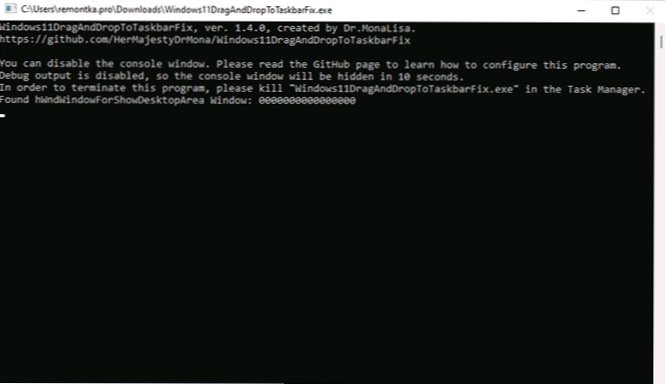
- Vahetult pärast seda saate Windows 11 ülesannete paneelil faile ja muid elemente avada avatud programmide ikoonidele.
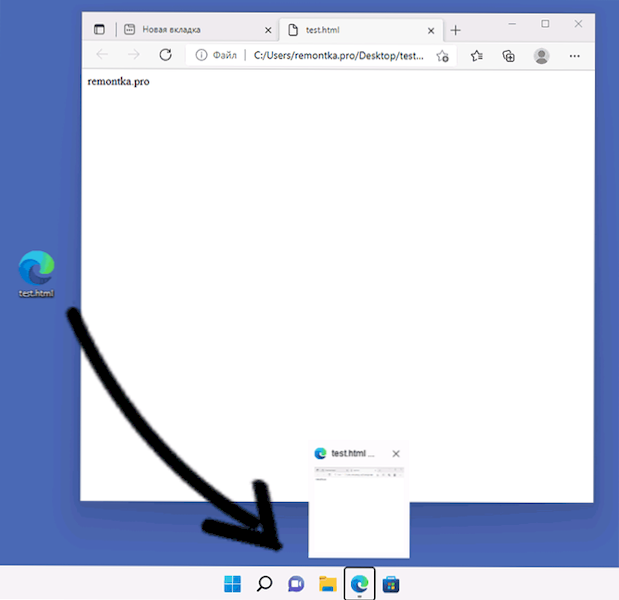
Lisaks saate programmi kaustas luua konfiguratsioonifaili nimega Windows111DragandDroPTotaskBarFixConfig.TXT ja lisage sellele parameetrid, näiteks sisse lülitamine Windows111DragandDroPTotaskBarfixi jaoks süsteemi sisenemisel. Konfiguratsioonifaili kohta saate lisateavet ametliku lehe kohta.
Minu katses töötab utiliit õigesti märgatud nüanssidest:
- Failide lohistamisel kuvatakse ka punane ületanud „tegevus keelu” (kuid ei mõjuta jõudlust).
- Programmi GitHubi probleemide ülevaadetes on teavet, mida mitme monitori kasutamisel teisel monitoril saab programm valesti töötada.
Töötades ei näita utiliit oma ikoone ülesanderiba või teatise valdkonnas: kui peate selle sulgema, kasutage ülesandehaldurit.
- « Windows 11 mikrofon ei tööta - kuidas seda parandada
- Üksus, mis nõuab kasutaja sisestamist ja parooli Windows 11 - kuidas seda parandada? »

